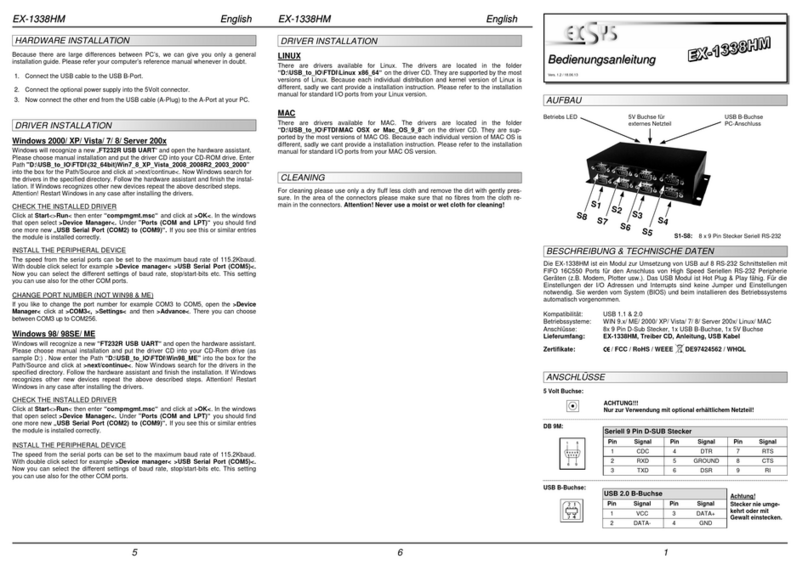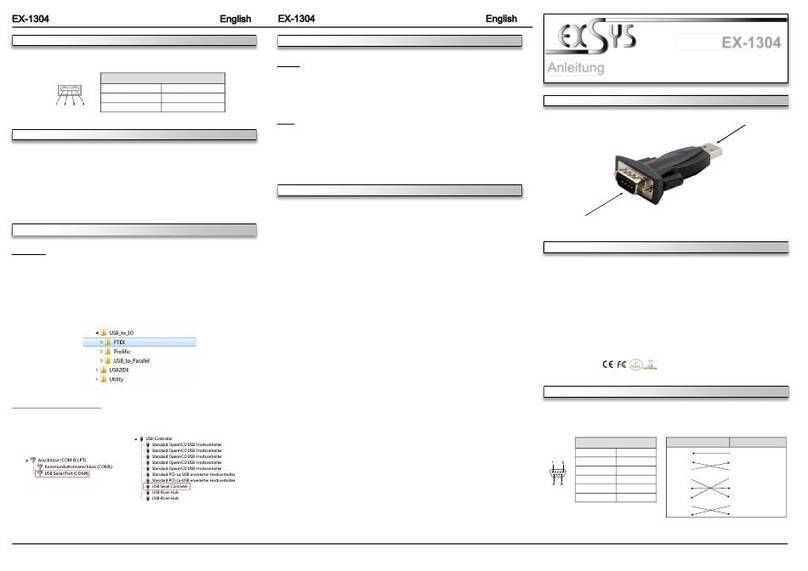2 3 4
EX
EX
EX-
-
-1303
1303
1303
Deutsch
Deutsch
Deutsch
EX
EX
EX-
-
-1303
1303
1303
Deutsch
Deutsch
Deutsch
User Manual
User Manual
Vers. 1.3 / 09.05.14
HARDWARE INSTALLATION
Beachten Sie bitte die folgenden Installationshinweise. Da es große Unterschiede zwischen
PC‘s gibt, können wir Ihnen nur eine generelle Anleitung zum Einbau geben. Bei Unklarheiten
halten Sie sich bitte an die Bedienungsanleitung Ihres Computersystems.
1. Verbinden Sie das Ende (A-Stecker) des mitgelieferten Kabels mit der USB A-Buchse an
Ihrem PC.
JUMPER EINSTELLUNG & ANSCHLÜSSE
USB A-Stecker:
USB 2.0 A-Stecker
Pin Signal Pin Signal
1 VCC 3 DATA+
2 DATA- 4 GND
Achtung!
Stecker nie umge-
kehrt oder mit
Gewalt einstecken.
RS-422 Kabel Verbindung:
DB 9 Stecker (EX-1303)
1 TXD-
2 TXD+
3 RXD+
4 RXD-
5 GND
RS-422 Peripheriegerät
1 TXD-
2 TXD+
3 RXD+
4 RXD-
5 GND
RS-485 Kabel Verbindung:
DB 9 Stecker (EX-1303)
1 DATA-
2 DATA+
3 NC
4 NC
5 GND
RS-485 Peripheriegerät
1 TXD-
2 TXD+
3 NC
4 NC
5 GND
Switch
Pin# Switch
name Description
1 422/485 OFF 485 (Factory Setting) 2-wire RS-485 mode
ON 422 4-wire RS-422 mode
2 ECHO/
NO_ECHO
OFF ECHO Transmitting data will be
echoed back
ON NO_ECHO
(Factory Setting) No echo data
3 NO TERM/
TERM
OFF NO TERM
(Factory Setting) Termination Resistor is
disable
ON TERM Terminator enable
4 None
(Blank)
OFF OFF Reserved for Future Use
ON (Factory Setting) Reserved for Future Use
Switch
position
Pin Signal Pin Signal Pin Signal
1 TXD- (DATA-) 4 RXD- 7 NC
2 TXD+ (DATA+) 5 GROUND 8 NC
3 RXD+ 6 NC 9 NC
Seriell 9 Pin D-SUB Stecker
DB 9M:
TREIBER INSTALLATION
Windows 2000/ XP/ Vista/ 7/ 8/ Server 200x
Windows erkennt automatisch einen neuen „FT232R USB UART“. Legen Sie die Treiber CD in Ihr
CD-ROM Laufwerk ein (z.B. Laufwerk D:). Lassen Sie nicht automatisch nach demTreiber suchen.
Sondern geben Sie folgenden Pfad manuell in das Feld “Quelldatei Pfad etc.“ ein. Die Treiber
liegen in dem Verzeichnis
"D:\USB_to_IO\FTDI\(32_64bit)Win7_8_XP_Vista_2008_2008R2_2003_2000”.
ÜBERPRÜFEN DES INSTALLIERTEN TREIBERS
Klicken Sie auf Start< >Ausführen< geben Sie “compmgmt.msc“ ein und klicken Sie auf
>OK<. Wählen Sie nun >GeräteManager<. Dort müssten Sie unter „Anschlüsse (COM und
LPT)“ neue Einträge „USB Serial Port (COM2) bis (COM9)“ und unter „Universeller Seriel-
ler Bus Controller“ den Eintrag „USB Serial Converter“ sehen. Wenn Sie diese oder ähnli-
che Einträge sehen, ist das USB Modul korrekt installiert.
INSTALLATION DER PERIPHERIEGERÄTE
Die Seriellen Ports der USB Module, können nun auf die maximale Baudrate von 115.2Kbaud
eingestellt werden. Hierzu öffnet man den Gerätemanager und wählt z.B. den >USB Serial
Port (COM5)< aus. Nun können Sie die verschieden Angaben wie z.B. Baudrate, Stoppbits
usw. eintragen. Die Baudrate darf nicht über 115'200 Baud eingestellt werden. Die gleichen
Einstellungen können auch für die restlichen COM Ports eingestellt werden.
ÄNDERN DER COM ADRESSE (NICHT UNTER 98 & ME)
Öffnen Sie den Gerätemanager und klicken Sie z.B. auf >COM3< >Anschlusseinstellung<
und >Erweitert<. Sie können dann zwischen COM3 und COM256 wählen!
Windows 98/ 98SE/ ME
Windows erkennt automatisch einen neuen „FT232R USB UART“. Legen Sie die Treiber CD in Ihr
CD-ROM Laufwerk ein (z.B. Laufwerk D:). Lassen Sie nicht automatisch nach demTreiber suchen.
Sondern geben Sie folgenden Pfad manuell in das Feld “Quelldatei Pfad etc.“ ein. Die Treiber
liegen in dem Verzeichnis
"D:\USB_to_IO\FTDI\Win98_ME”.
ÜBERPRÜFEN DES INSTALLIERTEN TREIBER
Klicken Sie auf Start< >Ausführen< geben Sie “compmgmt.msc“ ein und klicken Sie auf
>OK<. Wählen Sie nun >GeräteManager<. Dort müssten Sie unter „Anschlüsse (COM und
LPT)“ neue Einträge „USB Serial Port (COM2) bis (COM9)“ und unter „Universeller Seriel-
ler Bus Controller“ den Eintrag „USB Serial Converter“ sehen. Wenn Sie diese oder ähnli-
che Einträge sehen, ist das USB Modul korrekt installiert.
INSTALLATION DER PERIPHERIEGERÄTE
Die Seriellen Ports der USB Module, können nun auf die maximale Baudrate von 115.2Kbaud
eingestellt werden. Hierzu öffnet man den Gerätemanager und wählt z.B. den >USB Serial
Port (COM5)< aus. Nun können Sie die verschieden Angaben wie z.B. Baudrate, Stoppbits
usw. eintragen. Die Baudrate darf nicht über 115'200 Baud eingestellt werden. Die gleichen
Einstellungen können auch für die restlichen COM Ports eingestellt werden.
LINUX
Die Linux Treiber befinden sich im Verzeichnis “D:\USB_to_IO\FTDI\Linux x86_64“ auf der
Treiber CD. Sie werden unter den meisten Linux Versionen unterstützt. Da sich die einzelnen
Distributionen und Kernelversionen sehr voneinander unterscheiden, können wir Ihnen leider
keine Installationsanweisung geben. Bitte halten Sie sich an die Installationsanweisung für USB
Ports Ihrer Linux Version.
MAC
Die MAC Treiber befinden sich im Verzeichnis “D:\USB_to_IO\FTDI\MAC OSX oder
Mac_OS_9_8“ auf der Treiber CD. Sie werden unter den meisten MAC OS Versionen unter-
stützt. Da sich die einzelnen Versionen voneinander unterscheiden, können wir Ihnen leider
keine Installationsanweisung geben. Bitte halten Sie sich an die Installationsanweisung für USB
Ports Ihrer MAC OS Version.
The EX-1303 are plug & play high-speed USB to Serial module with one RS-422/485 9Pin
connector. It provide one RS-422/485 port for devices. It is compatible with USB 1.1 and 2.0.
The USB to Serial modules design utilizes the Chip-Set FTDI with 16C550 UART which incor-
porates the latest in high speed interface technology. It is not possible to change the address or
IRQ settings manually, they will be obtained automatically by the system (BIOS) and operating
system.
DESCRIPTION & TECNICAL INFORMATION
LAYOUT
JUMPER SETTING & CONNECTORS
USB A–Connector
S1: 9 Pin Serial RS-422/485 Connector
Switch RS-422/485
•
Please note that if the mode were set at „422“ mode, the ECHO setting will take no effect.
•
The Echo mode is useful for the application program to detect if the RS-485 bus were in a
collision. If the echoed data was not equal to the transmitted data, then the bus was in a
collision.
Compatibility: USB 1.1 & 2.0
Operating system: WIN 9.x/ ME/ 2000/ XP/ Vista/ 7/ 8/ Server 200x/ Linux/ MAC
Connectors: 1x 9 Pin serial male connector, 1x USB A-Connector
Extent of delivery: EX-1303, Driver CD, Manual
Certificates:
CE
CECE
CE / FCC / RoHS / WEEE DE97424562 / WHQL